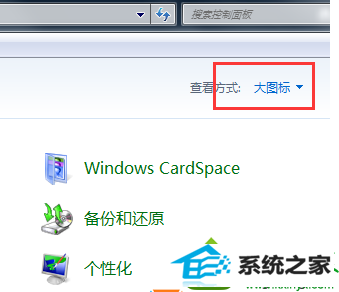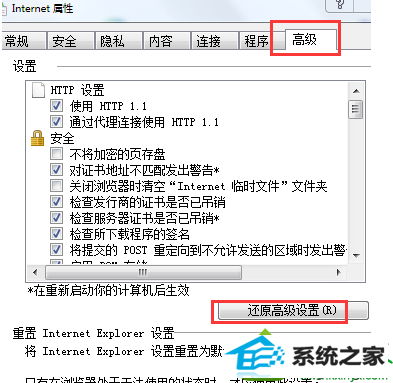win10系统iE10打开收藏夹弹出“internet Explorer 已停止工作”的还原步骤
发布时间:2019-07-15 13:49 作者:win10 64位系统 来源:http://www.win10jihuo.com
今天和大家分享一下win10系统iE10打开收藏夹弹出“internet Explorer 已停止工作”问题的解决方法,在使用win10系统的过程中经常不知道如何去解决win10系统iE10打开收藏夹弹出“internet Explorer 已停止工作”的问题,有什么好的办法去解决win10系统iE10打开收藏夹弹出“internet Explorer 已停止工作”呢?小编教你只需要1、打开“控制面板”,将查看方式改为“大图标或小图标”; 2、然后选择“internet选项”--“高级”--“还原高级设置”--“重置”--勾选“删除个人设置”--“重置”--重置完成后“关闭”;就可以了;下面就是我给大家分享关于win10系统iE10打开收藏夹弹出“internet Explorer 已停止工作”的详细步骤:: 1、打开“控制面板”,将查看方式改为“大图标或小图标”;
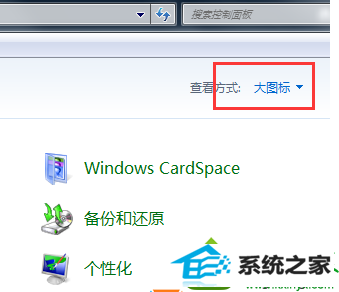
2、然后选择“internet选项”--“高级”--“还原高级设置”--“重置”--勾选“删除个人设置”--“重置”--重置完成后“关闭”;
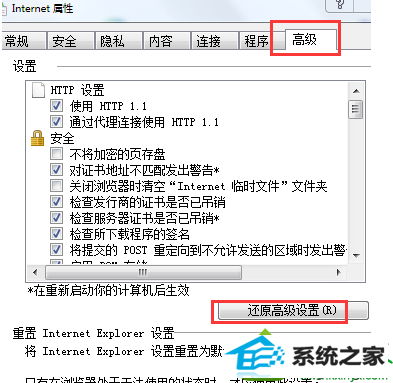
3、然后重新启动win10系统重新打开iE 查看收藏夹,问题解除。 按照上述三个步骤设置之后,win10系统iE10浏览器可以成功打开收藏夹了,是不是很简单,如果你身边有朋友遇到相同故障问题,赶快将此方法分享吧。